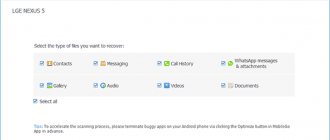Magic Bullet Looks — плагин цветокоррекции для Sony Vegas, позволяющий оперативно стилизовать видео как вам угодно: придать картинке вид старого кино, изменить гамму, сделав цвета более насыщенными, либо, наоборот, пригасить слишком яркие кадры. Количество встроенных фильтров поражает своим богатством, а готовые шаблоны настроек упростят работу с эффектами.
Magic Bullet Looks – один из наиболее популярных плагинов для видеоредакторов. Он совместим практически со всеми версиями Сони Вегас: он одинаково хорошо работает как в Sony Vegas 11, так и в Sony Vegas Pro 13. Подробнее о плагинах вы можете почитать в статьe:
Плагины для Sony Vegas
Как установить Magic Bullet Looks?
1. Пройдите по указанной ниже ссылке на официальный сайт дополнения и скачайте плагин.
2. Выберите необходимую операционную систему из списка предложенных. Теперь вам необходимо пройти регистрацию. Заполните все поля и вы сможете скачать пробную версию Magic Bullet Looks для Sony Vegas 12 или любой другой версии.
3. Скачается архив, который содержит в себе автоматический установщик дополнения. Запустите его – откроется окно установки.
4. Так как Magic Bullet Looks является лишь частью огромного пакета инструментов Magic Bullet Suite, вам будет предложено выбрать, какие продукты этого пакета вы желаете установить. Нас интересует Magic Bullet Looks.
5. После соглашения с тем, что вы устанавливаете пробную версию и принятия лицензионного соглашения необходимо выбрать, для какого, собственно, видеоредактора вы скачали плагин.
6. Теперь осталось нажать на «Next» и дождаться окончания установки. Готово!
Magic Bullet Suite 13
Уже вышел апдейт набора плагинов Red Giant Magic Bullet Suite 13 с поддержкой версий программ Adobe Premiere Pro CC 2020 и Adobe After Effects CC 2020. С аналогичным руководством по скачиванию и установке Red Giant Magic Bullet Suite 13 для Mac OS можно ознакомиться здесь. Новое обновление Red Giant Magic Bullet Suite 13.0.12 качаем с официального сайта по следующим прямым ссылкам. Платформа Windows: https://downloads.redgiant.com/redgiant/products/singlesuites/magicbullet/MBSuite_Win_Full.zip https://downloads.redgiant.com/redgiant/products/singlesuites/magicbullet/archive/MBSuite_Win_Full_13.0.12.zip Платформа Mac OS: https://downloads.redgiant.com/redgiant/products/singlesuites/magicbullet/MBSuite_Win_Mac.zip https://downloads.redgiant.com/redgiant/products/singlesuites/magicbullet/archive/MBSuite_Mac_Full_13.0.12.zip Вбиваем ссылку в строку браузера и нажимаем Enter. Далее, выбираем директорию сохранения:
Пошла закачка стандартными средствами браузера: Открываем архив и запускаем инсталлятор Magic Bullet Suite 13.0.12 Setup.exe. В окне SmartScreen can’t be reached right now. Нажимаем на кнопку: Run. В окне Setup — Magic Bullet Suite, нажимаем на кнопку: Next > Загрузится окно регистрации Red Giant Software Registration. Вставляем серийный номер в поле Serial #: (его можно взять из этого скрина) и нажимаем на кнопку Submit.
Появится окно со следующим сообщением: Thanks for purchasing Magic Bullet Suite. All trial limitations for Magic Bullet Suite have now been removed. Нажимаем на кнопку: ОК.
И в разделе Serial Number пункт Trial сменится на серийный номер.
Для продолжения установки программного обеспечения необходимо принять условия лицензионного соглашения. Отмечаем пункт: I accept the agreement и нажимаем на кнопку: Next >
Выбираем галками хост-приложения: Adobe After Effects and Premiere Pro CC 2020 и нажимаем на кнопку: Next > И для начала установки, нажимаем на кнопку: Install. Индикатор статуса установки: По окончании успешной установки, нажимаем на кнопку: Finish.
Запускаем программу Adobe Premiere Pro 2020 и проверяем наличие плагинов из набора Red Giant Magic Bullet Suite 13 в следующей директории: Эффекты > Видеоэффекты > RG Magic Bullet (Effects > Video Effects > RG Magic Bullet). Список плагинов и их версии: Magic Bullet Colorista IV 4.0.4, Magic Bullet Cosmo II 2.0.1, Magic Bullet Film 1.2.2, Magic Bullet Looks 4.0.3, Magic Bullet Mojo II 2.0.2, Magic Bullet Denoiser III 3.0.1, Magic Bullet Renoiser 1.0.2.
Возможности Magic Bullet Looks
В Magic Bullet Looks вы найдете готовые шаблоны эффектов, которые делятся на 10 категорий.
Basic — данный раздел содержит базовые настройки. К примеру, позволяет сделать более контрастное видео, затемнить тени, или наоборот, осветлить их.
Cinematic — в этом разделе собраны наиболее популярные эффекты, применяемые в кинематографе.
Diffusion & Light — эффекты рассеивания или игры света, также вы найдете здесь размытие и усиленное свечение.
Monochromatic — монохромное видео. Имеется несколько различных оттенков, дополненных такими фильтрами, как зернистость (имитирующую киноплёнку), или размытие. Также можно выделить красный цвет, сделав остальной кадр черно-белым.
Stylized — Эффекты стилизации, которые могут превратить съемку из дня в ночь, имитировать знаменитый операторский прием «рыбий глаз» и многое другое.
People — в данном разделе собраны заготовки для кадров с человеком, портретной съемкой, интервью. Позволяют сгладить дефекты кожи, сделать акцент на глазах и прочих деталях.
Classic Music Videos — большое количество заготовок в этом разделе объясняется тем, что и музыкальных направлений существует немало. Здесь вы найдете эффект для любого жанра музыки.
Classic Popular TV — название данного раздела говорит само за себя – классические эффекты, применяемые в ТВ-передачах.
Classic Stock Emulation — в данном разделе собрано тринадцать эффектов, имитирующих особенности некоторых киноплёнок.
Custom — Категория, в которой сохраняются ваши пресеты.
Программный продукт от Red Giant под названием Magic Bullet Looks создан для пользователей, работающих в самых разных видеоредакторах, в нашем случае Sony Vegas. Состоящий из 36 инструментов и 100 стилизованных эффектов, плагин открывает возможности по улучшению, настройке цвета и оттенков в видео и возможности, позволяющие применять разнообразные стили, как, например, стилизовать видеоролики под старый фильм.
Мы рады, что смогли помочь Вам в решении проблемы. Добавьте сайт Lumpics.ru в закладки и мы еще пригодимся вам. Отблагодарите автора, поделитесь статьей в социальных сетях.
Опишите, что у вас не получилось. Наши специалисты постараются ответить максимально быстро.
Magic Bullet Looks
Плагины, разработчиком которых является корпорация Red Giant Software, неоднократно упоминались в наших предыдущих обзорах. Например, плагины Knoll Light Factory, Trapcode Particular и Trapcode Form. Упоминался и плагин, рассматриваемый сегодня, но упоминался лишь вскользь, да и версия его была усечённой, в качестве бонуса входящей в состав программы Pinnacle Studio 12. Нужно сказать, что Magic Bullet Looks заслуживает гораздо большего внимания, а посему познакомимся с этим плагином ближе.
Сразу отметим: да, практически все имеющиеся в распоряжении Magic Bullet Looks эффекты вполне можно создать и без его помощи. Аналоги blur, shine и прочих фильтров в обязательном порядке присутствуют в Adobe After Effects, Adobe Premiere Pro и других средствах композитинга и монтажа. Но лёгкая и быстрая работа в рассматриваемом сегодня пакете по своей простоте не сравнится с усилиями, которые необходимо приложить для достижения похожего эффекта какими-либо иными способами.
Magic Bullet Looks в его нынешнем исполнении совместим с множеством программ композитинга и нелинейного видеомонтажа:
- Adobe After Effects CS4, CS3, 7
- Adobe Premiere Pro CS4, CS3, 2.0
- Apple Final Cut Pro 7, 6, 5.1.4
- Apple Motion 3.02, 4
- Avid Xpress Pro/Media Composer 5.6+,2.6+
- Sony Vegas 7, 8
На то он и плагин, чтобы вести себя одинаково во всех «родительских» программах. Поэтому не станем «заморачиваться» с выбором, и рассмотрим его работу в… хотя бы в Adobe Premiere Pro CS4.
После установки плагина он, как правило, появляется в копилке эффектов программы (в каждой программе свой механизм добавления выбора фильтров и эффектов). В нашем случае нужный нам плагин со всеми его многочисленными настройками и графическим интерфейсом пользователя это первая строчка, Looks.
Все остальные пункты, находящиеся в папке Magic Bullet, — всего лишь производные от Looks, единичные фильтры, настройки которых можно изменять непосредственно в панели настройки эффектов родительской программы. Кстати, пользователь может и вовсе не увидеть этих дополнительных строчек — всё зависит от программы и её версии.
После присвоения эффекта какому-либо клипу, его настройки появятся в панели Effect Controls. Присутствующая здесь пиктограмма часов (1) говорит о том, что действие данного эффекта позволено произвольно ограничивать во времени. Кнопка Edit (2) запускает графическую оболочку плагина, а параметр Power Mask задаёт маску, ограничивающую площадь действия эффекта в кадре.
Эта маска может быть двух видов: прямоугольная и эллиптическая. Остальные настройки маски касаются её размера, положения, способа отображения, степени размытия границ и т.д.
Запустим (кнопка Edit) графический интерфейс плагина — он устроен довольно оригинально.
Прежде, чем изучать присутствующие здесь нехитрые инструменты, отдадим должное разработчику: программа работает на редкость устойчиво, без сбоев. Мы имеем возможность сравнивать, и, в первую очередь, вспоминается плагин ProDAD Vitascene. Оба плагина (и Magic Bullet Looks, и Vitascene) имеют несомненное сходство как в своей архитектуре (собственный графический интерфейс пользователя, отображение вносимых в видео изменений в реальном времени и т.д.), так и в технических требованиях (довольно мощные видеокарты). Правда, одно отличие всё же имеется: Vitascene умеет проигрывать в своём окне видео, а Magic Bullet Looks всегда отображает один-единственный статичный кадр (который, правда, видоизменяется в зависимости от выбираемого пользователем эффекта).
О Vitascene. Несмотря ни на что, у многих пользователей время от времени возникают проблемы с прорисовкой его интерфейса, эти проблемы часто приводят к зависанию и вылету не только плагина, но и родительской программы (особенно часто это происходит, когда работа ведётся в ОС Vista или Windows 7 с активированной схемой Aero). В то же время Magic Bullet Looks на той же конфигурации компьютера и ОС ведёт себя совершенно иным образом: ни малейшего намёка на «тормоза» и прочие негативные проявления (даже, несмотря на то, что плагин работает напрямую с «тяжеленным» AVCHD 1920×1080).
При подведении курсора мыши к левому краю рабочего окна плагина выплывает панель, содержащая пиктограммы имеющихся пресетов (заготовок). Но взгляните — это не просто пиктограммы, а стоп-кадр из вашего видео, уже обработанный этими эффектами. Чертовски наглядно и безмерно удобно — пользователь тут же видит конечный результат, а при желании, может одним щелчком мышки применить понравившийся эффект к своему видео.
Данная панель состоит из двух вкладок: Sample View и Chain View. Первая содержит, как уже сказано, миниатюры видеокадра, обработанные тем или иным эффектом. А вторая вкладка — Chain View — раскрывает состав данного эффекта в виде цепочки фильтров, из которых этот эффект состоит.
Обратимся к правой панели, также выплывающей при наведении курсора мыши к краю программного окна. Эта панель состоит уже из пяти вкладок: Subject, Matte, Lens, Camera и Post.
Как видим, все фильтры, присутствующие в данных вкладках, — уникальны и логически разбиты по категориям (собственно, вкладки — и есть категории). Когда пользователь выбирает в левой панели какой-либо эффект, к видео применяется цепочка фильтров, которые, в свою очередь, содержатся в правой панели. Данная цепочка более подробно раскрыта в нижней части программного окна плагина. Давайте разберём на составляющие один из эффектов – например, имеющий впечатляющее название эффект Ulltimatum.
Если данный эффект применить к клипу, то в нижней части рабочего окна выстроится та самая цепочка фильтров, из которых состоит этот Ultimatum. Но в данном случае эта цепочка — не просто для информации. Здесь уже каждый фильтр имеет свои изменяемые настройки — они появляются в правой нижней части программного окна плагина, стоит лишь щёлкнуть по любому звену цепи.
Таким образом даже выбранный, и, казалось бы, фиксированный эффект можно изменить до неузнаваемости. Например, выбрав эффект Ultimatum и, немного поиграв с параметрами Shutter Streak и Saturation, можно увидеть такое превращение:
Более того, любой эффект можно создать и самому. Это делается простым перетаскиванием пиктограммы какого-либо фильтра непосредственно на видеокадр.
Теперь, после того, как фильтр занял своё место в цепочке эффекта, можно приступить к его настройкам. Каждый фильтр имеет свои, уникальные, настройки, непосредственно связанные с теми параметрами, которыми управляет данный конкретный фильтр. В одном случае вы можете увидеть единственную строчку с цифрами, в другом целую палитру различных инструментов:
Если сделанные настройки полностью вас удовлетворяют, то созданный эффект можно сохранить под новым именем. Это делается командой File -> Save Look As…
Однако имейте в виду: чтобы впоследствии ваш самодельный эффект появился в общей копилке, вы должны сохранить его либо в одну из существующих папок с этими самыми look-ами, либо (что гораздо удобнее) создать свою папку, куда впоследствии и «складывать» свои творения.
Теперь, созданный вами эффект виден в левой панели, при этом перезагрузка родительской программы, плагина или его графического интерфейса не требуется.
Одна жалость — кириллица в названиях папок и эффектов не поддерживается (просто не отображается), но нам к такому не привыкать!
Впрочем, среднестатистическому пользователю вряд ли придётся заниматься созданием каких-то собственных эффектов. Разработчик времени не терял, и начинил своё творение вполне достаточным количеством заготовок. Категорий, на которые поделены эти заготовки, всего 10, а они представляют собой тематические разделы. Разберём их подробно:
| Basic | Данный раздел включает в себя несколько наиболее показательных «представителей» всех следующих категорий |
| Black and White Tints | Одноцветное видео. Имеется шесть различных оттенков, дополненных такими фильтрами, как зернистость (имитирующую киноплёнку), или размытие |
| Diffusion | Эффекты рассеивания, или игра света. Кое-где применено также размытие и усиленное свечение |
| Horror | Название категории должно наводить жуть, как и фильтры, включённые в него. Таким образом в кино часто подчеркиваются сцены, от которых у зрителя, по замыслу режиссёра, должна стыть кровь в жилах. |
| Music Videos | Такое количество заготовок в данном разделе объясняется тем, что и музыкальных направлений существует немало. Агрессивные клипы, техномузыка, или задумчивые романсы для всего найдётся подходящий эффект |
| Popular Film | Название раздела должно говорить само за себя здесь собраны наиболее популярные эффекты, применяемые в кино: от присущего блокбастерам агрессивного насыщенного кадра до мелодраматической «мягкой и пушистой» картинки |
| Popular TV | Здешние эффекты чем-то сродни предыдущим, киношным. Но с одним отличием: разработчики считают, что эти заготовки больше подходят под ТВ-передачи, нежели художественные произведения |
| Special Effects | Специальные эффекты. Куда без них, особенно, если нужно превратить день в ночь, или имитировать малую глубину резкости, оставив чётким лишь какой-то объект, а весь задний план придать размытию |
| Stock Emulation | В данном разделе собрано тринадцать эффектов, имитирующих особенности некоторых киноплёнок |
| Tints | Четыре оттеночных эффекта позволяют полностью изменить цветовую составляющую кадра |
Прежде, чем перейти к заключительно-показательной части статьи, хотелось бы показать ещё один инструмент, присутствующий в графическом интерфейсе плагина. В правом верхнем углу программного окна находятся две неприметные кнопки: Grahps: и Help:, активация которых приводит к появлению дополнительных окон.
Эти окна играют чисто информативную роль. Первое состоит из двух вкладок, RGB Parade и Slice Graph, в которых отображается цветовое пространство текущего кадра в виде соответствующих графиков.
Со второй кнопкой — Help: — ещё проще. Если английский язык вас не пугает, то всегда держите этот уголок активированным!
Стоит лишь навести курсор мыши на любой объект или область рабочего пространства плагина, как в левом нижнем углу окна появляется доходчивое описание этого объекта.
***
Плагин работает чрезвычайно шустро: видео с добавленным к нему эффектом проигрывается в реальном времени без дёрганий и зависаний, даже несмотря на то, что работа велась с AVCHD 1920×1080 (AMD Phenom II X4 810).
Каким же будет обзор без того, чтобы не показать, как с помощью данного плагина видоизменяется живое видео, а не какой-то стоп-кадр! Понаблюдать за работой некоторых эффектов, входящих во все десять категорий, читатель может в следующем ролике:
[Все статьи в разделе «Цифровое Видео»]
Magic Bullet Looks 3.0.3
Сравним производительность новой версии плагина Red Giant Magic Bullet Looks 3 с предыдущими версиями 2.5 и 2 на платформе Mac OS X (со сравнением производительности плагинов Red Giant Magic Bullet Looks 2.5.2 и Magic Bullet Looks 2.1.3 на платформе Microsoft Windows, можно ознакомиться здесь). Плагины тестировались на рабочей станции Apple Mac Pro 1.1 с установленной видеокартой ATI Radeon HD 5770.
Для того чтобы скачать обновления (которые ставятся как отдельные программы, а не привычные апдейты) или дистрибутивы продуктов Red Giant идем на официальный сайт www.redgiant.com/downloads/updates/ (наборы качаем здесь: www.redgiant.com/downloads/legacy-versions/). Выбираем плагин Magic Bullet Looks 3.0.3 и при нажатии на ссылке для скачивания, нас перебрасывает на страницу, где нужно ввести ID и паспорт, если их нет, то жмем на: create an account.
Далее, заполняем поля: имя, фамилия, мыло и пароль (не менее 8 символов), и нажимаем на кнопку: Create Account & Download.
Появится сообщение в котором нас информируют что загрузка Magic Bullet Looks 3.0.3 начнется автоматически, если это не произойдет, то следует перейти по ссылке: here.
И как видим браузер начнет загрузку набора Magic Bullet Suite 12.0.3, а не отдельного плагина Magic Bullet Looks 3.0.3.
По окончании загрузки открываем архив: MBSuite_Mac_Full_12.0.3.zip, сделав по нему двойной клик мышью: Идем в директорию разархивирования и делаем двойной клик по инсталлятору MagicBulletSuite-12.0.3 Installer.
Появится предупреждение «MagicBulletSuite-12.0.3 Installer” — это программа. Объект был загружен из Интернета. Вы действительно хотите открыть этот объект? Нажимаем на кнопку: Открыть.
Загрузится окно: Установка Magic Bullet Suite. И всплывет сообщение: Этот пакет запустит программу, которая определит, возможна ли установка этого ПО. Для обеспечения безопасности компьютера запуск программ и установка ПО должна производиться исключительно из источников, вызывающих доверие. Если вы не уверены в источнике этого ПО, нажимаем на кнопку: Отменить, чтобы остановить работу программы и установкку. Так как мы скачали плагин с официального сайта производителя, то нажимаем на кнопку: Продолжить.
Далее, можно ознакомиться с рекомендуемыми системными требованиями, как видно, требование к операционной системе Mac OS X 10.6.8 и выше (на официальном сайте указано Mac OS X 10.8 и выше, но тут скорее всего связано с тем что у этих операционных систем улучшены драйвера для работы с OpenGL и OpenCL, что повышает производительность работы). Нажимаем на кнопку: Продолжить.
Принимаем лицензионное соглашение, нажав на кнопку: Продолжить.
Для продолжения установки программного обеспечения необходимо принять условия лицензионного соглашения. Нажимаем: Принимаю, чтобы продолжить, или: Не принимаю, для отмены установки и завершения Установщика.
Теперь, нам понадобится ручная активация плагинов, которые входят в набор Magic Bullet Suite 12.0.3, покажем на примере плагина Magic Bullet Looks. Выделяем его…
Серийные номера можно скачать отдельно в сети, воспользуемся этим документом: Вставляем из буфера памяти серийный номер в поле Serial #: и нажимаем на кнопку: Submit.
И получаем сообщение об успешной активации плагина Magic Bullet Looks 3.0.3. Thanks for purchasing ‘Magic Bullet Looks’. All trial limitation for ‘Magic Bullet Looks’ have now been removed. Нажимаем на кнопку: ОК.
Напротив Magic Bullet Looks надпись Trial сменилась серийным номером. Нажимаем на кнопку: Продолжить.
Далее, галки выбираем хост-приложения, для которых будем устанавливать набор плагинов, в нашем случае, отмечаем: Adobe AE & PPro CC14. И нажимаем на кнопку: Продолжить.
Стандартная установка на System. Эта установка займет 291 Мбайт на диске. Нажимаем на кнопку: Установить для выполнения стандартной установки этого ПО на диске System.
Чтобы разрешить установку, вводим пароль и нажимаем на кнопку: Установить ПО. И следим за индикатором процесса установки Magic Bullet Suite. Установка прошла успешно. Нажимаем на кнопку: Закрыть. Читаем далее.
Плагины для цветокорекции — Red Giant Magic Bullet Suite 13.0.6
Red Giant Magic Bullet Suite
— пакет мощных плагинов для профессиональной цветокорекции, регулировки освещения используемые в программах: Adobe After Effects, Adobe Premiere Pro, Adobe Photoshop, Sony Vegas. В комплект входят основные инструменты: Magic Bullet Looks 3, Magic Bullet Colorista III, Magic Bullet Film, Magic Bullet Mojo 2, Magic Bullet Cosmo 2, Denoiser II.
Системные требования:
— Windows Vista, 7, 8, 10 (64-bit) — 64-bit Processor — 4 GB of RAM
Поддерживаемые программы:
(только то, что проверил) — Adobe After Effects CS6-CC 2020. — Adobe Premiere Pro CS6-CC 2020. — DaVinci Resolve 14.2
Торрент Плагины для цветокорекции — Red Giant Magic Bullet Suite 13.0.6 подробно:
Magic Bullet Suite включает:• Magic Bullet Film
— дает вашей цифровой съемке внешний вид реального фильма с полной эмуляцией всего фотохимического процесса — от оригинала негативной фотопленки, цветокоррекции, и, наконец, печати. Magic Bullet Film основывается на реальном кино и реальном цветовом грейдинге, основанном на опыте отраслевых экспертов, предоставляя вам 88 возможных кинематографических комбинаций.
• Magic Bullet Mojo II
— Вид современного Голливудского блокбастера мгновенно. Теперь у Вас может быть одна из лучших фокусов Голливуда в Вашем собственном рукаве. Современные блокбастеры часто используют тонкий эффект окраски кожи в теплые тона, в то время как фоны и тени получают холодную синюю обработку — но фокус должен сделать это, сохраняя Ваш талант! Magic Bullet Mojo дает Вам этот современный Голливудский вид мгновенно, с простыми настраиваемыми управлениями.
• Magic Bullet Cosmo II
— ваше секретное оружие для идеального крупного плана высокой четкости,он сделает гламурные стрелки и сокращение возраста на экране. Сделайте 30-летнюю модель, 40-ка летнюю актрису чтобы выглядяли одинаково потрясающе — и даже лучше, чем она себе может представить — с этим справятся быстро профессиональные косметические средства очистки для вашего видео. Cosmo выравнивает тон кожи, смягчает проблемные области и исправляет дефекты красоты на базе нашей технологии Colorista II. Его настройки по умолчанию были тщательно подобраны, чтобы сделать вашу тему сразу отлично смотрящейся. Мы много работали, чтобы вам не пришлось … потому что к концу дня, всем нужно немного космо.
• Magic Bullet Denoiser III
— профессионально удалит шум из видео. Традиционные методы удаления шума может привести к размыванию мелких деталей, но современные технологии Denoiser сохраняет определение, устраняя шум.
• Magic Bullet Looks
— Плагин цветокоррекции, предназначенный для пользователей, работающих в различных приложениях нелинейного монтажа, таких, как After Effects, Premiere Pro, Final Cut Pro, Motion, Avid Xpress Pro/Media Composer и содержащий 36 инструментов и более 100 пресетов стилей. Magic Bullet Looks позволяет улучшать, настраивать цвета и оттенки в видео, применять различные стили, например, стилизовать видео под старый фильм. Плагин включает больше сотни различных предустановок, разделенных на десять категорий. Magic Bullet Looks имеет уникальный интерфейс, позволяющий с удобством управлять всеми доступными функциями. Плагин включает 36 инструментов для придания видео желаемого эффекта. С помощью еще одного инструмента под названием Magic Bullet Misfire можно «повредить» картинку, придав ей вид старой кинопленки, с эффектами пыли и царапин.
• Magic Bullet Colorista IV
— привносит мощь высококачественных цветовых систем на рабочем столе. В первые вы можете выполнять профессиональные цветокоррекции в ваших любимых приложениях, редактирования и перемещаться между ними с последовательным качеством результатов. Простой в использовании интерфейс Colorista является одинаково хорош для быстрой корректировки или для тонкой обработки отснятого материала без ограничений. Используйте 3-Way Wheels для легкой регулировки баланса и яркости; новые мощные Keyer для точного редактирования; и силу Маски, чтобы изолировать область для идеальной отделки. Являетесь ли вы экспертом цвета или будущий колорист, Colorista IV покажет как кинематографисты везде делают цветокоррекцию.
Процедура лечения: ВНИМАНИЕ!!!
Перед установкой отключитесь от интернет! Деактивируйте работу антивируса!
установите, запустив Magic Bullet Suite 13.0.6 Setup для регистрации используйте серийные номера COBK2245921573563861 COBK2245846563534111
Скриншоты Плагины для цветокорекции — Red Giant Magic Bullet Suite 13.0.6 торрент:
Скриншоты DaVinci Resolve:
Скачать Плагины для цветокорекции — Red Giant Magic Bullet Suite 13.0.6 через торрент: